Pastaba: Norėtume jums kuo greičiau pateikti naujausią žinyno turinį jūsų kalba. Šis puslapis išverstas automatiškai, todėl gali būti gramatikos klaidų ar netikslumų. Mūsų tikslas – padaryti, kad šis turinys būtų jums naudingas. Gal galite šio puslapio apačioje mums pranešti, ar informacija buvo naudinga? Čia yra straipsnis anglų kalba , kuriuo galite pasinaudoti kaip patogia nuoroda.
"Duet Enterprise", "Microsoft SharePoint" ir "SAP Server 2.0 galite tinkinti ataskaitos parametrų, kurie SAP sistemos naudojamas vykdyti ataskaitą. Pvz., galbūt norėsite paleisti pelno ir nuostolių ataskaita vieną komandiruotės, o ne standartinį finansinių metų esamos publikuotos ataskaitos, arba galite pristatyti programoje "Excel", o ne HTML ataskaitą.
Galite pakeisti ataskaitos pavadinimą ir pasirinkite išvesties formatas ("Excel". PDF ar HTML) ataskaitos. Atsižvelgiant į atskirus ataskaitos dizainą, taip pat galėsite pakeisti ataskaitos parametrus ir ataskaitos tvarkaraštį. Be to, galite įrašyti pakeitimus kaip naują ataskaitos šabloną, kad galėtumėte naudoti vėliau.
Pastaba: Tik dar labiau galima individualizuoti administravimo apibrėžiamas arba anksčiau asmeniniams poreikiams pritaikytas ataskaitas. Negalima tinkinti bendro naudojimo ataskaitas. Jei ataskaitos negalima tinkinti, komandą Redaguoti ypatybes yra nepasiekiamas (papilkintas) įrankių juostoje ir paslėpta elemento nuorodų meniu.
Šiame straipsnyje:
Peržiūrėti ir modifikuoti ataskaitos parametrus
Ataskaitos parametrų puslapyje išvardijami ataskaitų šablonų, galite vykdyti užklausą ir tinkinti ataskaitos parametrus, naudojamus SAP sistemos paleisti ataskaitą.
Norėdami peržiūrėti ir koreguoti ataskaitos parametrus:
-
Pereikite į Ataskaitos parametrų puslapį.
-
Nukreipkite žymiklį į ataskaitos kurių parametrus, kurį norite keisti, ir spustelėkite Atidaryti meniu (…) , jei norite atidaryti kontekstinį meniu.
-
Laikinajame meniu spustelėkite Redaguoti ypatybes , kad būtų rodomas dialogo langas Ypatybės.
-
Dialogo lange ypatybės atlikite pakeitimus, kuriuos norite padaryti.
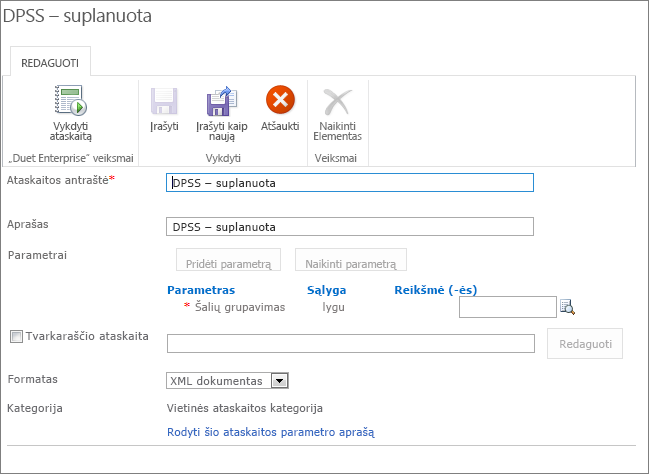
-
(Pasirinktinai) Jei norite paleisti ataskaitą pakeisti parametrus, spustelėkite Paleisti ataskaitą.
-
(Pasirinktinai) Norėdami įrašyti pakeitimus kaip naują ataskaitos šabloną, spustelėkiteĮrašyti kaip naujasS.
Ataskaitos parametrų keitimas
Ataskaitos parametrus galima filtruoti ataskaitos rezultatus. Pvz., galite vykdyti ataskaitą tik jūsų pardavimo regione.
Norėdami modifikuoti ataskaitos parametrus
-
Pereikite į Ataskaitos parametrų puslapį.
-
Nukreipkite žymiklį į ataskaitos, kurio parametrus norite keisti, ir spustelėkite Atidaryti meniu (…) Norėdami atidaryti kontekstinį meniu.
-
Laikinajame meniu spustelėkite Redaguoti ypatybes , kad būtų rodomas puslapio ypatybės.
-
Spustelėkite norėdami įtraukti eilutę į parametrų grupę Įtraukti parametro .
-
Sąraše parametras spustelėkite parametro, kurį norite filtruoti.
-
Parametrą teksto lauke įveskite filtro reikšmę.
Pastaba: Galite spustelėti norimą ieškos mygtuką, kad pamatytumėte reikšmę susijusių žinynas, kad parametras.
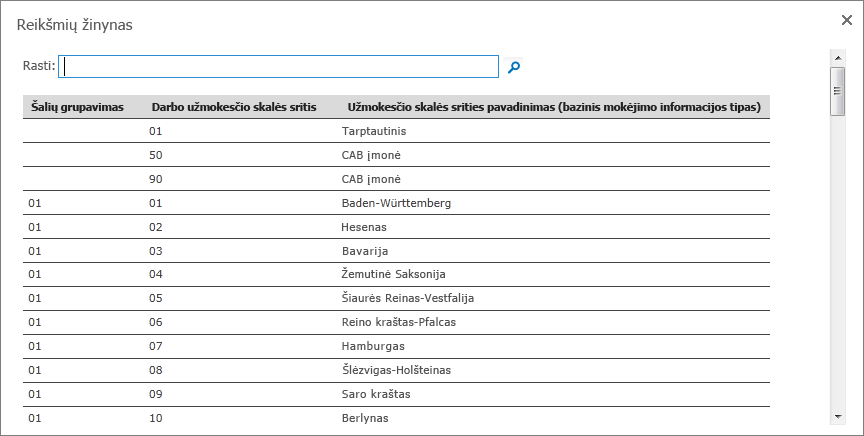
-
(Pasirinktinai) Kartokite 4-6 įtraukti daugiau parametrų.
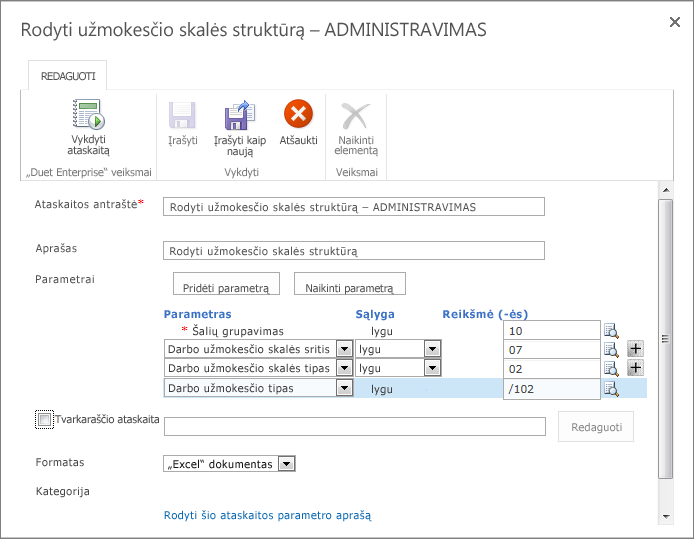
-
(Pasirinktinai) Jei norite paleisti ataskaitą pakeisti parametrus, spustelėkite Paleisti ataskaitą.
-
(Pasirinktinai) Norėdami įrašyti pakeitimus kaip naują ataskaitos šabloną, spustelėkite Įrašyti kaip naujas.
Ataskaitos formato keitimas
Ataskaitos parametrus galite naudoti norėdami nurodyti išvesties formatas ("Excel". PDF ar HTML) ataskaitos.
-
Pereikite į Ataskaitos parametrų puslapį.
-
Nukreipkite žymiklį į ataskaitos, kurią norite planuoti ir spustelėkite Atidaryti meniu (…) , jei norite atidaryti kontekstinį meniu.
-
Kontekstiniame meniu spustelėkite Redaguoti ypatybes , Norėdami atidaryti ataskaitos ypatybės puslapyje.
-
Spustelėkite sąrašo formatas ir pasirinkite norimą formatą.
Nustatykite ataskaitos tvarkaraštis
Jei ataskaitoje yra sukonfigūruota leisti planavimo, galite nurodyti ataskaitos vykdyti reguliariai, pasikartojančių susitikimų tvarkaraštis. Pvz., galbūt norėsite gauti tam tikrų ataskaitą kiekvieną savaitę arba pirmą kiekvieno mėnesio dieną. Kai nustatote reguliarų grafiką, ataskaitos vykdoma automatiškai, tuo metu, galite nurodyti. Taip pat galite konfigūruoti parametrus, kad gautumėte pranešimą pakeitus tam tikrų ataskaitos duomenis.
Norėdami nustatyti ataskaitos plano:
-
Pereikite į Ataskaitos parametrų puslapį.
-
Nukreipkite žymiklį į ataskaitos, kurią norite planuoti ir spustelėkite Atidaryti meniu (…) , jei norite atidaryti kontekstinį meniu.
-
Kontekstiniame meniu spustelėkite Redaguoti ypatybes , Norėdami atidaryti ataskaitos ypatybės puslapyje.
-
Pažymėkite žymės langelį šalia Tvarkaraščio ataskaitą, ir spustelėkite Redaguoti , Norėdami atidaryti dialogo langą Tvarkyti grafikus .
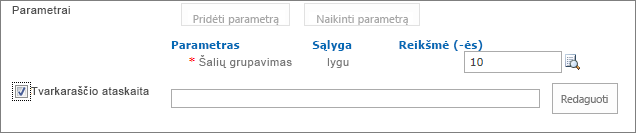
Pastaba: Į Grafiko ataskaita žymės langelis yra nepasiekiama, jei ataskaitoje nėra sukonfigūruotas leisti planavimo SAP sistemos.
-
Skyriuje tipas pažymėkite mygtuką, esantį šalia plano, kurią norite nustatyti (iš anksto nustatytą dažnio, arba kai duomenų pasikeitimus SAP sistemos) tipą.
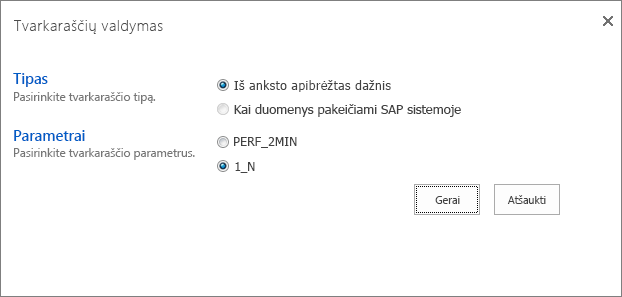
-
Dalyje Parametrai , pažymėkite mygtuką, esantį šalia parametras, susijęs su savo ataskaitą.
-
Spustelėkite gerai , kad tvarkaraščio informacija, kurią nurodėte į puslapio ypatybės pasirinkite ir uždarykite dialogo langą.
Ataskaitos parametrų įrašymas
Pakeitus ataskaitos šabloną ataskaitos parametrus, galite įrašyti pakeitimus.
Norėdami įrašyti pakeitimus kaip naują ataskaitos šabloną, spustelėkite Įrašyti kaip naujas. Ataskaitos įrašo šabloną tinkinimus. Naudodami šią parinktį, galite pakeisti pavadinimą, ataskaitos, kad pasikeitė ataskaitos parametrų įrašomi atskirai.










